La solicitarea dvs., vreau să vorbesc despre cum să faceți o blur de fundal (Bokeh) pe o fotografie utilizând Photoshop. Dar, mai întâi, să ne dăm seama ce fel de neclaritate se dovedește și de ce este folosită.
Primul și principalul motiv pentru estomparea fundalului fotografiei este o mișcare artistică pentru a evidenția subiectul principal al fotografiei, astfel încât pe un fundal neclar să pară mai avantajos. În plus, Bokeh este, de asemenea, o estompare a neclarității fundalului (cercuri, inimi, etc.). Cu cât sunt mai mult petalele în diafragma lentilei, cu atât mai frumos va fi acest model.
Pe fotografia mea, Bokeh este creată de obiectivul camerei, dar dacă acest efect va fi creat în mod intenționat pe fotografia digitală, atunci puteți folosi ajutorul Photoshop-ului.

Mai întâi să vorbim despre Bokeh, care poate fi obținut cu setările camerei. De exemplu, luați fotografii de borcane cu fulgi de ovăz leneș. Fotografia a fost făcută pe modul manual "M". Pentru a crea un fundal neclare, deschideți complet diafragma (am F / 2), pe baza luminii, setați viteza obturatorului și ISO (am 1/50 sec, ISO 200 unități). Cu cât deschiderea se închide mai mult, cu atât mai puțină estompare ajungem în fundal.
Iată o altă fotografie care a fost luată pe diafragma deschisă. Vedeți cercurile neclară din fundal? Acesta este Bokeh, de dragul căruia sunt achiziționate lentile de transmisie a luminii.

În Photoshop, astfel de cercuri pot fi realizate, dar această ocupație este prea consumatoare de timp (este mult mai ușor să deschizi diafragma de pe cameră), dar este posibil să se estompeze fundalul fără prea mult efort.
Pentru a face acest lucru, luați orice fotografie cu fundal clar și deschideți-o în Photoshop.

Utilizați instrumentul Lasso pentru a selecta fundalul pe care dorim să îl neclară, lăsând fără selecție un obiect care nu va fi neclar (în cazul nostru, băncile).

În meniul Filtru, faceți clic pe Blur și selectați Blur gaussian.
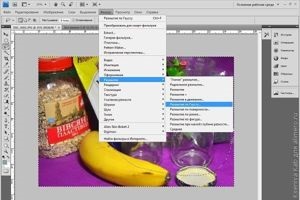
Selectați o rază de estompare de 5,0 pixeli. Faceți clic pe OK.
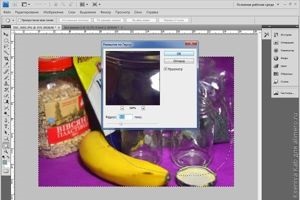
Din nou, selectați cu instrumentul Lasso un fundal care trebuie să fie neclar, dar zona din jurul cutiilor care rămâne trebuie să fie mai mare.

În meniul Filtru, faceți clic pe Blur și selectați Blur gaussian.

În acest moment, alegeți o rază de estompare de 6,5 pixeli (sau mai mult). Confirmați selecția făcând clic pe OK.
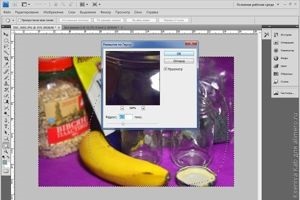
În plus, puteți bloca obiectul dorit cu ajutorul instrumentului Finger.

Drept rezultat, pentru câteva minute lucrăm la fotografie.

Chiar mai repede, puteți bloca fotografia folosind Alien Skin Bokeh 2.0. Pentru aceasta trebuie să îl descărcați și să-l instalați. Versiunea de testare va funcționa fără înregistrare timp de 15 zile.
Da, m-am gândit la asta. Odată transferat într-un alt fundal ... Este minunat, dar înainte de a cunoaște Photoshop-ul mai bine decât acum)) La universitatea care nu a făcut-o! Și apoi, de câțiva ani, nu am făcut-o și asta este rezultatul ... Nu-mi amintesc prea mult!
Când am început să încerc, atunci cel rotunjit nu a funcționat din cauza sloganului)) Și pe fotografia care era mai înaltă, am selectat schița pentru mine, adică nu zona rotunjită.
Când am citit prima dată acest subiect, nu am înțeles de ce a fost a doua oară să fac același lucru. Am decis să recitesc din nou, apoi a venit deja))
Da, în mai multe etape este mult mai interesant! Vă mulțumesc foarte mult pentru noile cunoștințe! Așa că stai jos și luați pentru a studia photoshop, toate mâinile nu ajung, deși vreau să fac acest lucru de mai mulți ani. Și așa, pentru un pic foarte obținut organic - și util, iar timpul nu este atât de costisitor!
Am încercat altfel, dar nu am reușit, pentru că trebuie să faceți ceea ce trebuie spălat. Puteți selecta o secțiune circulară a mijlocului, o puteți transfera într-un strat nou, puteți bloca imaginea principală, apoi puteți copia fotografia rotundă și o puteți lipi pe cea neclară. După cum mi se pare, începe deja o durere de cap și nu o retușare ușoară în photoshop =)
Apropo, Lasso nu trebuie neapărat să facă o zonă rotunjită radical! Nu puteți face prea frumos, dacă nu expuneți prea multe valori neclare - fotografia nu va mai fi vizibilă =)
- Automatizarea procesării fotografiilor în Photoshop

- Creați toamna în Photoshop

- Cum se face text 3D în Photoshop

- Cum se creează un text deformat
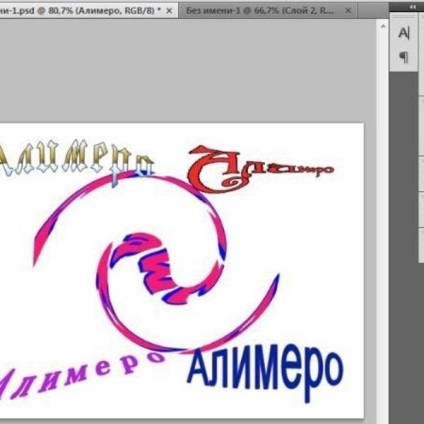
- Dacă casele nu poartă haine ...

- De ce nu există un buton "capodoperă" pe cameră?

- Cum să îmbunătățiți calitatea fotografiilor

- Idei pentru fotografia de toamnă

- Fotografii de iarnă - 29 de idei

- Fotografie în stilul de nud

- Decorarea cadrelor foto de către mâinile proprii

- Fotografii de pe mare

Hobby-uri și hobby-uri